Kako prenesti zaznamke iz enega brskalnika v drugega? Navodila s slikami
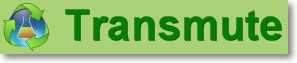
- 1952
- 483
- Omar Watsica
zdravo! Odločil sem se, da bom danes pripravil uporaben članek o Mega in svojim bralcem povedal, kako prenesti zaznamke iz enega brskalnika v drugega. Kot se je že začelo na tej spletni strani, bom pisal preprosto in s slikami, vendar bi lahko vsi izkoristili moj nasvet :).
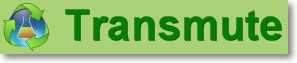
Brskalniki se zdaj razvijajo bolj kot kdaj koli prej, eden boljši z vsako posodobitvijo izboljša stabilnost in funkcionalnost dela, čeprav ne vedno 🙂 no, v redu. Na primer, opero uporabljam že vrsto let, vajen sem in to je to. Čeprav razumem, da Chrome hitreje odpira spletna mesta, na splošno pa je vodilni na trgu. Ali pa je isti mozilla Firefox zame boljši, saj mu je več dodatkov, ki pomagajo pri delu s spletnimi mesti. Ampak ne želim ničesar zame, opere in to je to :).
No, če niste tako trmasti kot jaz, potem boste morda imeli željo, da bi poskusili z drugim brskalnikom. Načeloma ni nič zapletenega, preneseno, nameščeno in uporabo. Šele zdaj zaznamki, kako biti z njimi? No, če imate tam več spletnih mest, jih lahko ročno prenesete v nov brskalnik. No, če je tam na stotine, kot sem jaz? Kdaj se bom zbral in očistil. Torej, za to, ko morate prenesti veliko zaznamkov iz enega brskalnika v drugega, bom zdaj napisal navodila.
V tako težkem delu bomo uporabili program Transmute. Obstaja različica stantart, je brezplačna, kar potrebujemo.
Zaznamke prenesemo iz enega brskalnika v drugega s pomočjo transmute
Prva stvar, ki jo moramo storiti, je prenesti program transmute in ga namestiti. Prenos od tu. Odprite arhiv in zaženite datoteko Nastaviti.Exe. Namestitev je zelo preprosta, zato se na njej ne bom zadržal. In kdo ga ne ve, kako ga namestiti, članek lahko preberete, kako namestiti program v računalnik.
Po namestitvi na namizju začnemo bližnjico programa transmute.
In takoj, spremenimo jezik v rusko, sicer bomo zdaj premestili angleščino :). Kliknite gumb Jezik in na seznamu izberite "Russian".
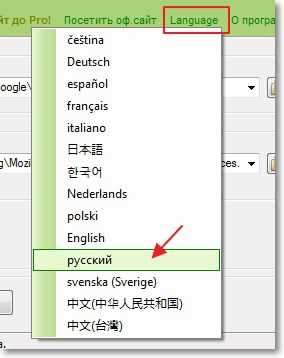
Super, nadaljuj!
Nadalje, kjer je vir, izberite brskalnik, iz katerega bomo nosili zaznamke. In kjer je cilj, izberite brskalnik, na katerega bomo prestavili zaznamke.
Poglejte, ne zmedeni. Čeke lahko pustite tudi v bližini "Ponovno napišite zbirko zaznamkov" in "Rezervirajte kopijo". Zapremo brskalnike, s katerimi bo program deloval, še enkrat dobro preverimo vse in kliknemo "Začni".
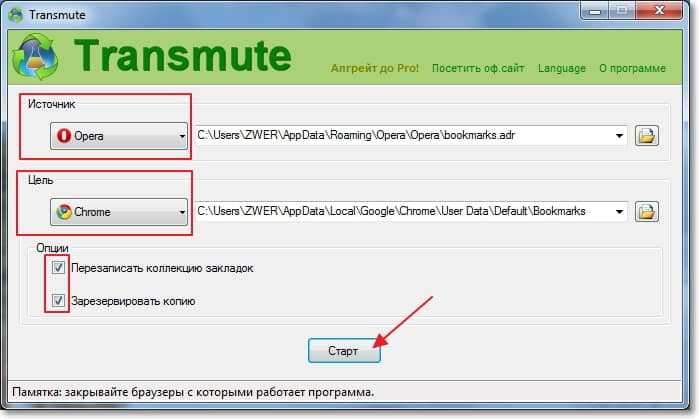
Če ste prepričani in želite kopirati zaznamke, se bo prikazalo opozorilo, nato pa kliknite "V redu".

Prikaže se okno s strukturo zaznamkov v obeh brskalnikih. Kliknite "V redu" in počakajte na zaključek postopka.
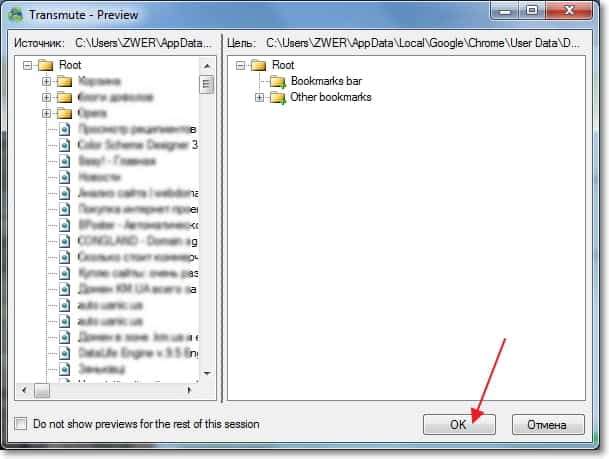
Po zaključku lahko program zaprete.
To je vse. Lahko greste v brskalnik, ki je bil cilj, in preverite, ali so se v njem pojavili novi zaznamki. Vse mi je uspelo, upam. Vso srečo!
- « Shranjujte datoteke v oblaku. Navodila za namestitev in konfiguriranje Google Diska
- Napaka se ne uspe povezati s tem omrežjem v sistemu Windows 8 (8.1) »

